1)首先获得主机(WIN7)网络IP信息如下:


2)需要把安装完Virtualbox后生成的虚拟网卡的IP修改成与主机的IP地址为同一网段的IP,我这是改成192.168.1.110
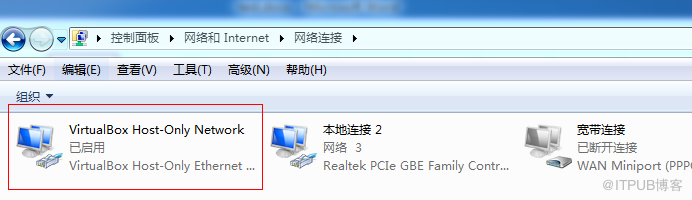
2)需要把安装完Virtualbox后生成的虚拟网卡的IP修改成与主机的IP地址为同一网段的IP,我是改成192.168.1.110
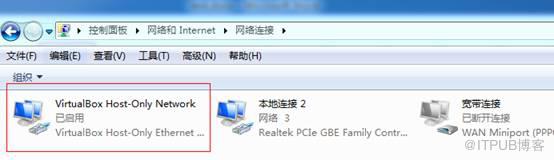
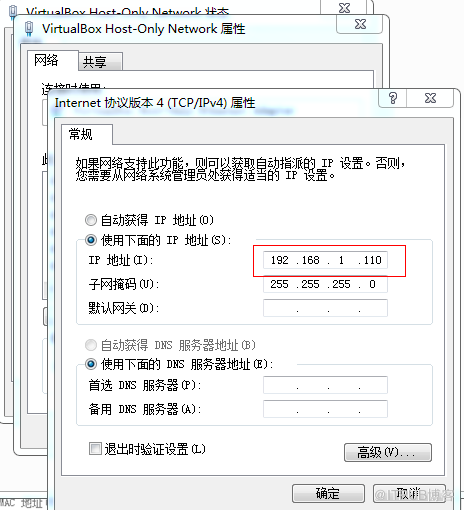
3)接着在Virtualbox5.2上新建虚拟机,采用“桥接”方式配置虚拟机网卡信息并记录MAC地址,如下图如示:
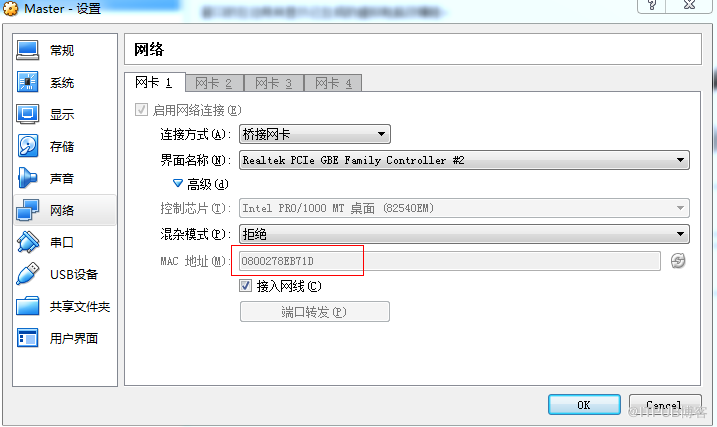
4)要虚拟机上安装CentOS7,过程略……
5)启动CentOS,用vim(vi)打开并编辑ifcfg-enp0s3(有些版本的系统不一定是这个名字)。
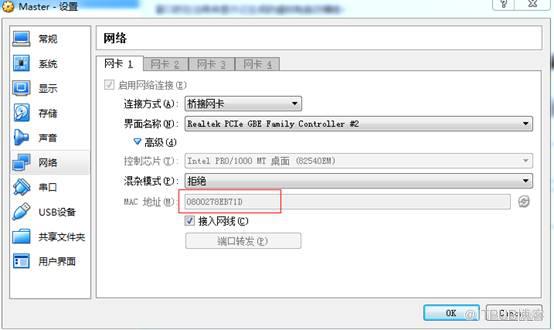

6)配置完了之后测试一下与主机是不是通的,能不能上外网
Ping主机是通的:
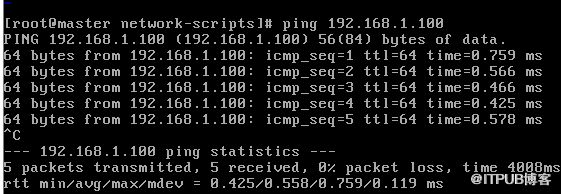
wget命令:
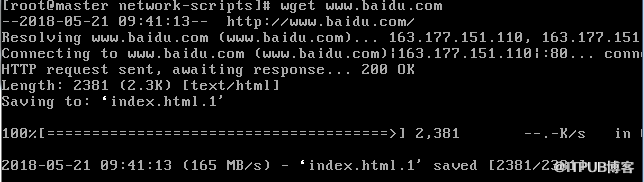

(1)同上
(2)同上
(3)同上
(4)同上
(5)配置网卡配置文件,首先/etc/sysconfig/network文件如下:
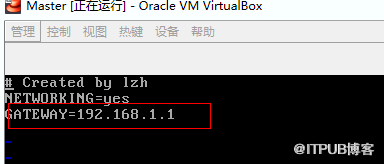
注意:这个必须是主机的网关地址而不是虚拟网卡网关。
然后配置/etc/sysconfig/network-scripts/ ifcfg-enp0s3
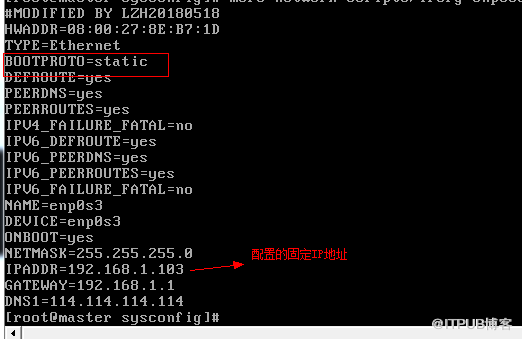
以上两种方法都能实现与主机的互通以及上外网。
免责声明:本站发布的内容(图片、视频和文字)以原创、转载和分享为主,文章观点不代表本网站立场,如果涉及侵权请联系站长邮箱:is@yisu.com进行举报,并提供相关证据,一经查实,将立刻删除涉嫌侵权内容。